Kanssa WordPress Staging-ympäristössä voit testata uusia toimintoja tai päivityksiä turvallisesti ennen kuin ne vaikuttavat live-sivustoosi. Näin minimoidaan käyttökatkokset ja estetään virheet - tämä on välttämätöntä kaikille ammattimaisille WordPress-sivustoille.
Keskeiset kohdat
- Turvalliset testitMuutokset eivät vaikuta live-sivuun
- Nopea käyttöönotto: Ota nopeasti käyttöön toimivia ominaisuuksia
- Parempi laatuVirhelähteiden tunnistaminen varhaisessa vaiheessa
- Yksinkertainen asennusPlugin tai hoster ratkaisuja mahdollista
- Lisää suorituskykyäTestit eivät lataa pääsivua
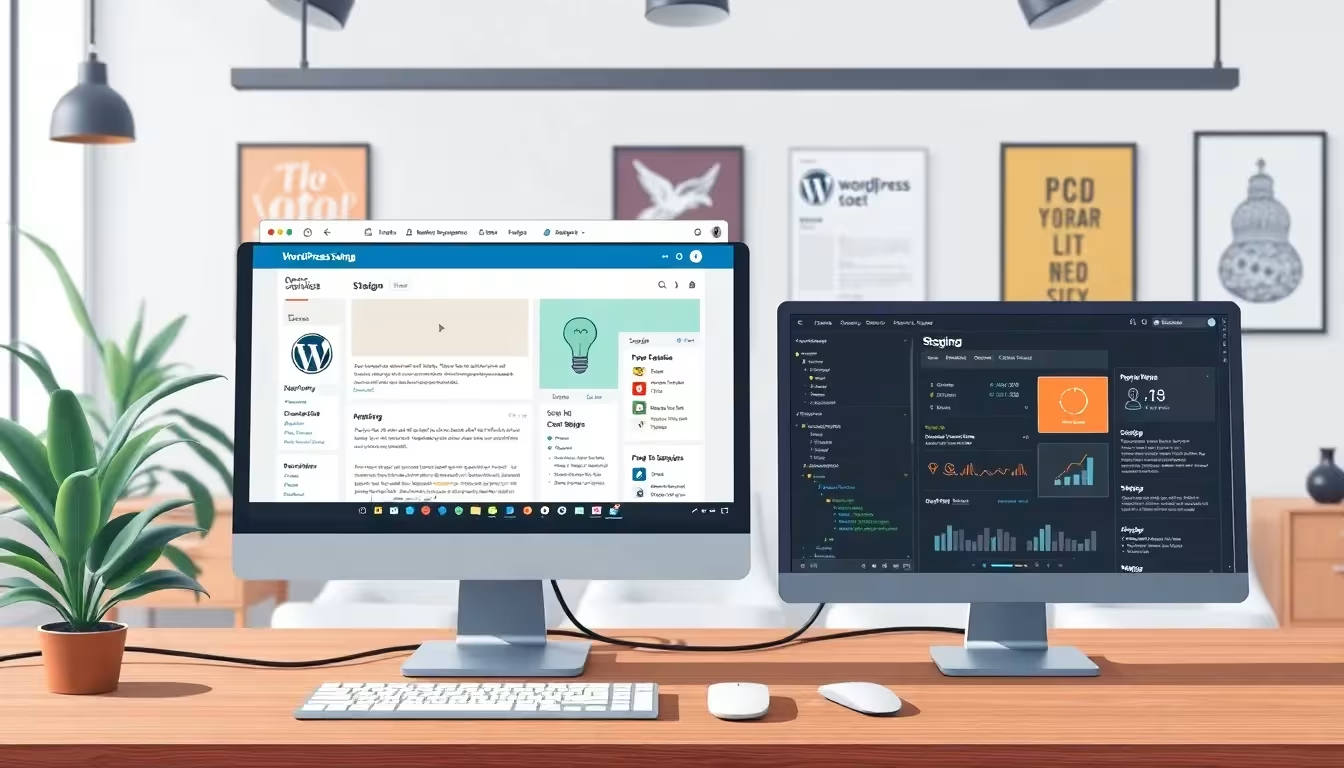
Miksi WordPress staging on välttämätöntä sivustollesi
Varastointiympäristö suojaa verkkosivustoasi odottamattomilta katkoksilta ja näyttövirheiltä. Voit lisätä uusia Liitännäiset tai teemat ilman riskiä - aivan kuten suuret päivitykset järjestelmään tai ulkoasuun. Monet ihmiset työskentelevät suoraan live-järjestelmän parissa, mikä voi johtaa virheellisiin päivityksiin ja häiriintyneisiin käyttäjäkokemuksiin. Staging-sivusto säästää tältä. Staging on välttämätön erityisesti sivustoille, joilla on paljon kävijöitä, kuten verkkokaupoille tai portaaleille.
Käytän staging-sivua myös yksittäisiin mukautuksiin ilman, että asiakkaat tai vierailijat huomaavat sitä. Tämä tarkoittaa, että sisältö ja navigointi ovat aina käytettävissä, vaikka asennuksen parissa tehtäisiinkin sisäisiä töitä. Tätä etua aliarvioidaan usein, sillä käytännössä tiimit työskentelevät usein rinnakkain uusien toimintojen parissa samalla, kun olemassa olevan sivun sisältöä päivitetään jatkuvasti. Staging-ympäristö toimii siis suojattuna tilana, jossa voi luovasti purkaa höyryjä ilman, että maine vaarantuu.
Tietoturva on myös tärkeä näkökohta: jos työskentelet live-järjestelmässäsi ja tapahtuu vakava virhe, se voi heikentää toiminnallisuutta ja jopa johtaa tietojen menetykseen. Hyvin harkittu staging-asetus estää tämän, sillä erotat kaikki muutokset toisistaan siististi ja yhdistät ne mieluiten säännöllisiin varmuuskopioihin.
Miten lavastus asetetaan oikein - 3 menetelmää yhdellä silmäyksellä
Voit määrittää WordPressin staging-ympäristön eri tavoin. Se, minkä menetelmän valitset, riippuu teknisestä osaamisestasi ja käytettävissä olevasta ajasta. Jokaisella menetelmällä on hyvät ja huonot puolensa, ja ihanteellinen asetuksesi voi vaihdella projektin koon ja prioriteettien mukaan.
1. WP Staging -lisäosan avulla
Jos haluat päästä helposti alkuun, Liitännäinen WP Staging on hyvä valinta. Kun olet asentanut pluginin hakemistosta, voit luoda tarkan kopion nykyisestä verkkosivustostasi yhdellä napsautuksella. Staging-sivu toimii erillisellä URL-osoitteella, kuten esimerkiksi osoitteessa /staging. Ilmaisversio riittää moniin sovelluksiin - jos haluat siirtää muutokset automaattisesti tuotantosivustolle myöhemmin, tarvitset Pro-version.
Monet aloittelijat ovat tyytyväisiä siihen, että tämä plugin-ratkaisu ei vaadi juuri lainkaan manuaalista työtä. Samalla opit WordPressin rakenteen tärkeitä käsitteitä, kuten miten tietokantatauluja kopioidaan tai verkkotunnuspolkuja muokataan. Näin saat paremman käsityksen siitä, mitä verkkosivustosi taustalla oikeastaan tapahtuu. Tämä tekninen ymmärrys on olennaisen tärkeää projektisi pitkän aikavälin onnistumisen kannalta.

2. staging suoraan hosting-palveluntarjoajan kautta
Jotkin web-hosterit kuten webhoster.com tarjoaa sinulle integroidun ratkaisun vain muutamalla klikkauksella. Ilman ylimääräisiä lisäosia voit luoda verkkosivustostasi puhtaan kopion ja testata muutoksia siinä välittömästi. Suurin etu: varmuuskopioinnista, synkronoinnista ja tietoturvasta huolehtii hosting-palveluntarjoaja. Tämä tekee tästä menetelmästä erityisen luotettavan. Lisäksi saat usein räätälöityä tukea, joka tuntee yksilöllisen palvelinympäristösi. Jos sinulla on teknisiä kysymyksiä, saat asiantuntevaa apua nopeasti - ratkaiseva tekijä, jos sinulla on tiukka aikataulu tai jos tarvitset luotettavia tuloksia arkaluonteisessa projektissa.
Toinen plussa on se, että hosting-ratkaisut on usein testattu perusteellisesti. Jos palveluntarjoajasi on räätälöity erityisesti WordPressiä varten, voit odottaa, että asennus on mahdollisimman helppoa. Tämä tarkoittaa huomattavasti vähemmän hukkaan heitettyä aikaa ja uusien toimintojen sujuvampaa siirtymistä. Kunnianhimoisia web-projekteja tai ammattimaiseen infrastruktuuriin tukeutuvia myymäläjärjestelmiä varten tämä on lähes täydellinen ratkaisu.
3. manuaalisesti cPanelin tai Pleskin kautta
Kokeneet käyttäjät asentavat oman staging-versionsa suoraan seuraavien kautta cPanel tai Plesk . Luo uusi hakemisto, kopioi tiedostot ja tietokanta, säädä wp-config.php-tiedosto ja tietokannan URL-osoitteet. Tämä menetelmä tarjoaa maksimaalisen hallinnan, mutta on aikaa vievämpi - ja virhealttiimpi, jos et tunne tietokantojen siirtoja.
Samalla tällä vaihtoehdolla on lyömätön etu kehittäjille, jotka haluavat syventyä aiheeseen: Opit kaikki olennaiset WordPress-asennuksen vaiheet, ymmärrät, miten tietokantataulut on liitetty toisiinsa, ja voit säätää hienosäätöön liittyviä lisäasetuksia suoraan. Näin olet vähemmän riippuvainen ulkoisista työkaluista ja ongelmanratkaisutaitosi paranevat merkittävästi.

Tyypilliset WordPressin lavastusvirheet - ja kuinka välttää ne
Yleinen virhe: Jos sisäisiä linkkejä ja mediapolkuja ei ole mukautettu oikein, staging-sivulla viitataan edelleen elävään sisältöön. Tämä aiheuttaa virheellisiä kuvia tai päällekkäisiä tietokantakutsuja - ja vähentää testiympäristön hyödyllisyyttä.
Jokaisen staging-kloonauksen jälkeen tarkistan siis tiedoston site_url ja koti-merkinnät tietokannassa. Työkalut, kuten Better Search Replace tai WP-CLI, ovat hyödyllisiä. Toinen yleinen virhe: Staging-sivusto löytyy julkisesti. Voit ratkaista tämän yksinkertaisella salasanasuojauksella tai WordPressin asetuksissa olevalla "Estä hakukoneet" -toiminnolla.
Vältä myös plugin-päivitysten tekemistä stagingissä samanaikaisesti laajojen tietokantamuutosten kanssa, jos et ole varma niiden vaikutuksista. On parempi toteuttaa näin suuret vaiheet useissa pienissä vaiheissa. Näin sinun on helpompi tunnistaa, missä ongelma ilmenee. Pysy valppaana myös silloin, kun käytät tekstieditoreja tai koodieditoreja CSS- tai PHP-tiedostojen muuttamiseen. Huolimattomuus voi lamauttaa staging-sivuston, mikä voi sitten vaikuttaa suunniteltuun live-päivitykseen.
Miten synkronoida staging- ja live-sivusto oikein?
Vältä muutosten siirtämistä manuaalisesti staging-ympäristöstä live-sivustoon. Tämä on virhealtista ja aikaa vievää. Käytä sen sijaan laajennuksen tukemia push-back-toimintoja, kuten WP Staging Pro -ohjelman tarjoamia. Monet ammattimaiset hosting-palveluntarjoajat tarjoavat myös synkronointiavustajan tätä varten.
Suosittelen luomaan täydellisen varmuuskopion live-sivustostasi ennen siirtämistä. WordPressin muutokset näkyvät usein nopeasti - muuten ei ole mitään keinoa palata takaisin, jos tapahtuu virhe. Kiinnitä erityistä huomiota aikaikkunoihin, jolloin myymälääsi tai verkkosivustoasi käytetään vähemmän, jotta mahdolliset käyttäjäkokemuksen menetykset voidaan minimoida. Ihannetapauksessa ilmoitat asiasta tiimillesi tai sidosryhmillesi ennen kuin aloitat merkittävän pushin. Näin jokainen osa-alue, jota asia koskee, voi reagoida ajoissa, jos odottamattomia vaikeuksia ilmenee.
Jos käytössäsi on monimutkaisia projekteja, joissa on mukautettuja post-tyyppejä, monikielinen arkkitehtuuri tai lukuisia ulkoisia rajapintoja, jäsennelty synkronointi on erityisen tärkeää. Dokumentoi tarkkaan, mitä muutat, pidä versionhallintatyökaluja silmällä ja tarkista, että kaikki olennaiset toiminnot toimivat sujuvasti live-sivustollasi siirron jälkeen. Pieniä, vaiheittaisia päivityksiä on helpompi seurata ja tarvittaessa kumota kuin suuria muutoksia.
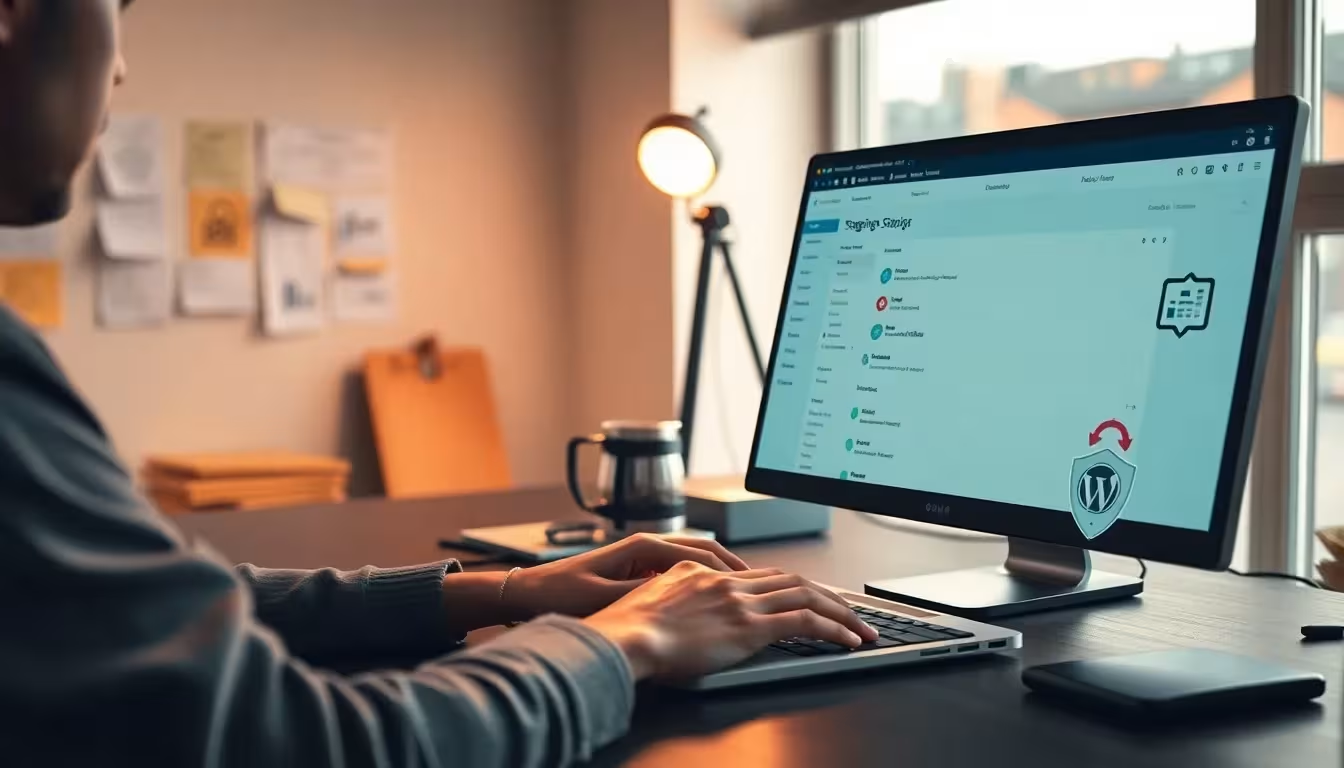
Lavastuksen järkevä käyttö: Vinkkejä kentältä
Käyttöönottopaikka on muutakin kuin pelkkä teknologinen leikkipaikka. Käytän sitä säännöllisesti:
- Tarkista WP Core -päivitykset ennen kuin teen niistä eläviä
- Testaa uudelleensuunnittelua häiritsemättä käyttäjäkokemusta.
- Saada kehittäjiltä palautetta tietyistä toiminnoista
- Testaa kriittisiä rajapintoja, kuten maksumoduuleja, todellisissa olosuhteissa.
Käytä mahdollisimman paljon Identtiset palvelimen asetuksetjotta testit pysyvät mielekkäinä. Tähän kuuluvat PHP-versio, muistirajoitukset ja aktiiviset turvamoduulit. Väärä ympäristö johtaa vääriin johtopäätöksiin. Integroimalla valvontatyökaluja, jotka seuraavat sekä suorituskykyä että virheilmoituksia, voit myös määrittää, mitkä prosessit staging-ympäristössäsi kuluttavat kuinka paljon resursseja. Jos kaikki sujuu moitteettomasti, voit siirtää muutokset live-sivustolle hyvällä fiiliksellä.
Toinen käytännön suositus: harkitse versionhallintajärjestelmän, kuten Gitin, käyttöä. Etenkin kehitysprojekteissa, joissa koodimuutosten tekemiseen osallistuu monia ihmisiä, Git helpottaa paitsi yhteistyötä myös muutosten dokumentointia. Voit systemaattisesti seurata, milloin mikäkin muutos tehtiin, ja tarvittaessa yksilöidä erityisesti viimeisen virheellisen vaiheen.
Varastointiympäristön suorituskyvyn ja turvallisuuden valvominen.
Myös lavastussivustot tarvitsevat suojaa. Aseta salasana, jolla estetään luvattoman käytön pääsy. Käytän myös tietoturva-lisäosaa, joka estää raa'at kirjautumisyritykset. Lisäksi Staging-tietokanta olisi varmuuskopioitava säännöllisesti - mieluiten automaattisesti. Tähän soveltuvat työkalut, kuten UpdraftPlus tai palveluntarjoajan varmuuskopiointitoiminto.
Suorituskyvyn kannalta on syytä testata lavastusympäristöä mahdollisimman realistisissa olosuhteissa. Tämä ei koske ainoastaan identtisten palvelinparametrien käyttöä vaan myös välimuistijärjestelmän testaamista. Jotkut verkkosivustojen ylläpitäjät poistavat kaikki välimuistit käytöstä testiympäristössään, mikä helpottaa vianmääritystä mutta antaa vääristyneen kuvan todellisesta nopeudesta. Usein vasta aktiivisten välimuistien yhteydessä käy ilmi, aiheuttavatko tietyt lisäosat tai skriptit ristiriitoja.
Sama pätee tietoturva-lisäosiin: sinun on tarkistettava testiympäristössä, että määritykset toimivat oikein. Joskus väärin määritetyt suojaussäännöt estävät tärkeitä toimintoja tai tuottavat tarpeettoman määrän vääriä hälytyksiä. Testaa siksi jo varhaisessa vaiheessa, miten tietoturva-asetuksesi reagoi eri olosuhteissa.
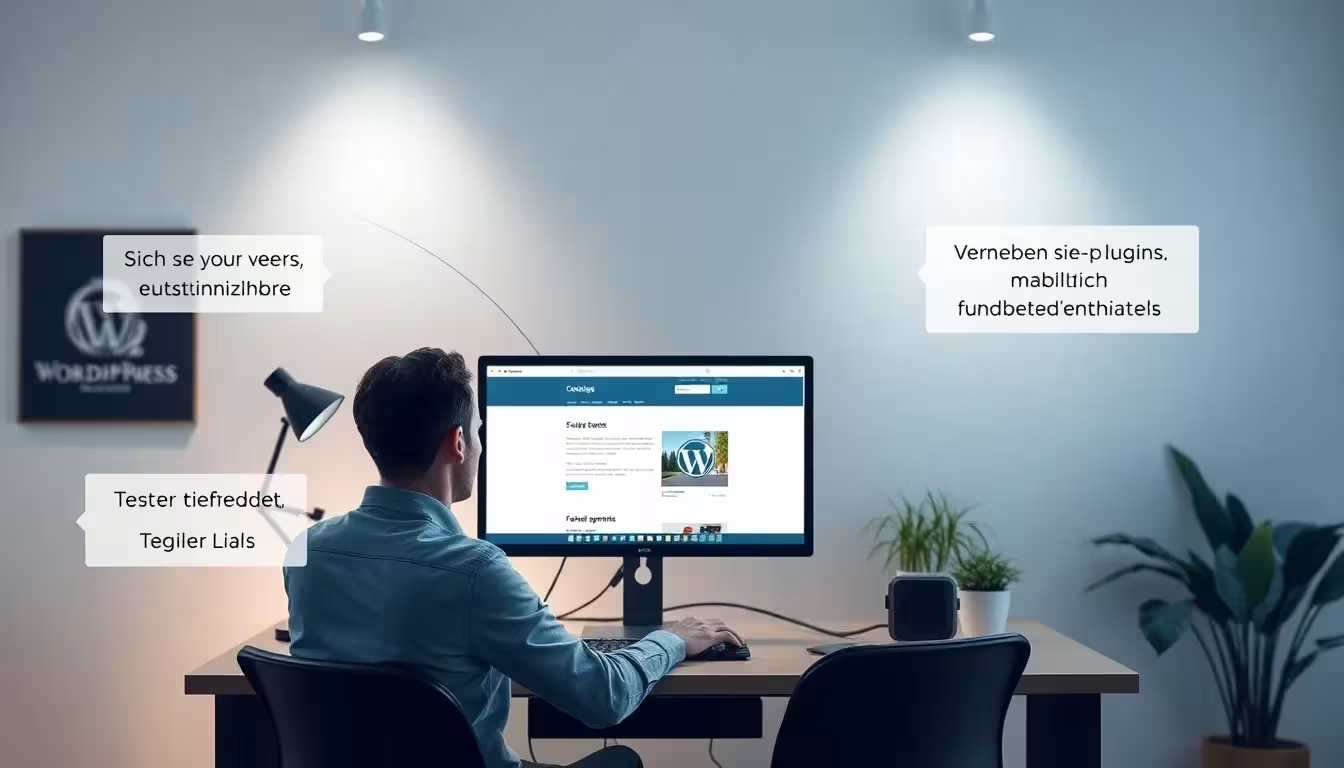
Optimoi staging parempiin latausaikoihin ja SEO:hon
Usein unohdettu seikka: myös latausajoilla on merkitystä testiympäristössä. Kannattaa tarkistaa, kuinka nopeasti staging-järjestelmäsi toimii, kun välimuisti on aktivoitu. Sisältö, joka lataa paljon ulkoisia skriptejä, johtaa viiveisiin. Jos optimoit tämän, säästät aikaa käyttöönoton aikana.
Staging-ympäristössä Ei indeksointia hakukoneet. Aseta metatunniste "noindex" tai aktivoi sisäinen WordPress-vaihtoehto kohdassa "Asetukset > Lue". Näin vältät päällekkäisen sisällön ongelmat.
On myös suositeltavaa testata GTmetrixin, PageSpeed Insightsin tai Pingdomin kaltaisia työkaluja staging-ympäristössä. Näin voit tunnistaa pullonkaulat (esim. pakkaamattomat kuvat, JS-kirjastojen liiallinen käyttö) testivaiheessa. Etenkin laajojen kuvagallerioiden tai liukusäädinliitännäisten kanssa muutama megatavu enemmän tai vähemmän voi tehdä suuren eron latausaikaan. Jos optimoit jo varhaisessa vaiheessa, voit myöhemmin luottaa suorituskykyisiin sivuihin, kun siirryt tuotantoon.
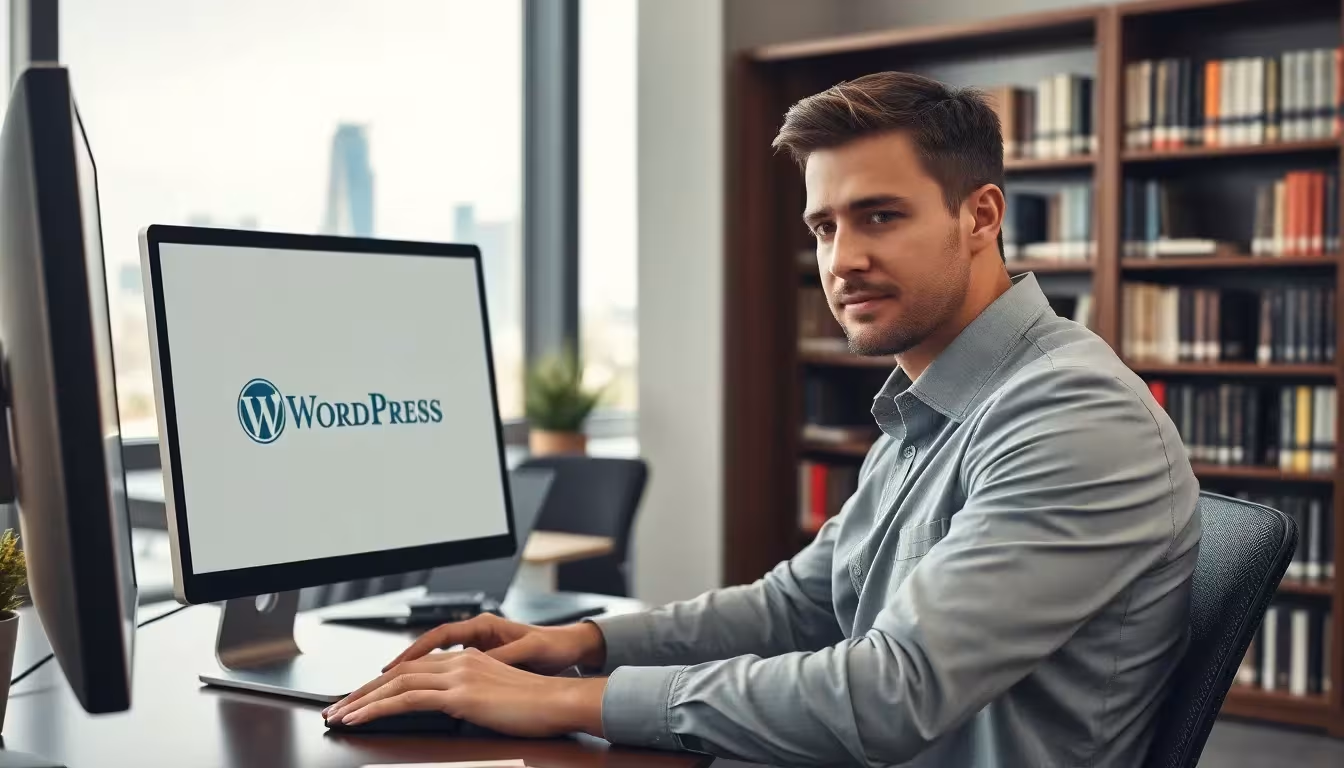
Asetusvaihtoehtojen suora vertailu
Teknisestä kokemuksestasi riippuen voit valita erityyppisiä asetuksia. Seuraavassa taulukossa on yleiskatsaus työmäärään, tekniikkaan ja ohjaukseen:
| Menetelmä | Tekninen tietämys | Automaatio | Valvonta | Suositus |
|---|---|---|---|---|
| Liitännäinen (WP Staging) | Matala | Korkea | Medium | Aloittelijoille |
| Web-isäntä (esim. webhoster.de) | Matala | Korkea | Korkea | Ammatilliset sivut |
| Manuaalisesti cPanelin kautta | Korkea | Matala | Erittäin korkea | Kehittäjä |
Tästä vertailusta näet nopeasti, että vaadittava työmäärä riippuu suuresti omista taidoistasi ja työkaluistasi. Jos olet kunnossa kehittäjäympäristössä ja haluat täyden vapauden palvelimen suhteen, käytät todennäköisemmin kolmatta menetelmää. Toisaalta, jos haluat mieluummin siirtää projektisi staging-ympäristöön mahdollisimman pienellä riskillä ja pienellä ajankäytöllä, kaksi ensimmäistä vaihtoehtoa ovat hyvä valinta.
Täydentävät välineet ja toimenpiteet suojelua varten
Ennen kuin ehdotan muutoksia live-järjestelmiin, suojaan WordPressin staging-ympäristön kattavasti. Asennan esimerkiksi iThemes Securityn kaltaisen tietoturvalisäosan kokeiluversioon. Lisäsuojat lisäävät validiteettia - kuten SSL-sertifikaatit tai rajoittavat hosting-oikeudet. Plesk-asennuksia varten on olemassa yksinkertaisia tapoja WordPressin suojaamiseen - kuten on kuvattu artikkelissa Asenna Plesk WordPress kuvattu.
Luo säännöllisiä varmuuskopiointipisteitä testiympäristössäsi - ei vain live-sivustossa. Automaattisten pushbackien kanssa voi myös mennä pieleen. Duplicatorin tai BackupBuddyn kaltaiset työkalut voivat auttaa sinua tässä. Varmista, että tallennat luomasi varmuuskopiot ulkoiseen paikkaan, esimerkiksi pilveen tai erilliselle palvelimelle. Sillä jos sekä live-sivustosi että staging-ympäristösi vaarantuvat, sinulla on silti käytettävissäsi puhtaat varmuuskopiot.
Ajattele myös lokitusta: lokit voivat antaa tärkeää tietoa hyökkäysyrityksistä, hitaasti latautuvista skripteistä tai puuttuvista käyttöoikeuksista. Monet palveluntarjoajat tarjoavat yleiskatsauksen virhelokeista tai mahdollistavat tällaisten lokien lukemisen suoraan cPanelista tai Pleskistä. Yhdessä WordPressin asianmukaisen virheenkorjauksen kanssa tämä antaa selkeän kuvan siitä, missä asennuksesi saattaa olla "jumissa".
Kannattaa myös suunnitella kiinteät ylläpitoaikataulut, erityisesti usein toistuvien päivitysten osalta. Esimerkiksi siitä voi tulla tuttu prosessi, että ensin luodaan varmuuskopio, sitten tarkistetaan muutos staging-ympäristössä ja lopuksi dokumentoidaan onnistunut työntö. Tällainen rutiini luo turvallisuutta ja vakautta sekä tiimille että käyttäjille, jotka käyttävät verkkosivustoasi jatkuvasti.
Loppukatsaus: Lisää turvallisuutta, parempia tuloksia
En näe WordPressin lavastusta lisäosana, vaan luotettavan verkkosivuston ylläpidon perustana. Erityisesti tietoturvakriittisten lisäosien tai monisivustoverkkojen kanssa säästän paljon aikaa ja vaivaa. Päätä omalle projektillesi sopiva menetelmä - ja hyödynnä edut säännöllisesti. Yhdistämällä jäsennellyn testisarjan, automaattisen varmuuskopiointistrategian ja optimoidut suorituskyvyn ja tietoturvan tarkistukset saavutat ammattimaisen tason, joka näkyy verkkosivustosi vakaudessa ja laadussa.
Jos haluat myös turvata WordPress-sivustosi, lue seuraavaa Secure WordPress kunnolla lisää vinkkejä. Yhdessä staging-ympäristön kanssa tämä tarjoaa täydellisen perustan vakaille ja turvallisille verkkoprojekteille.



